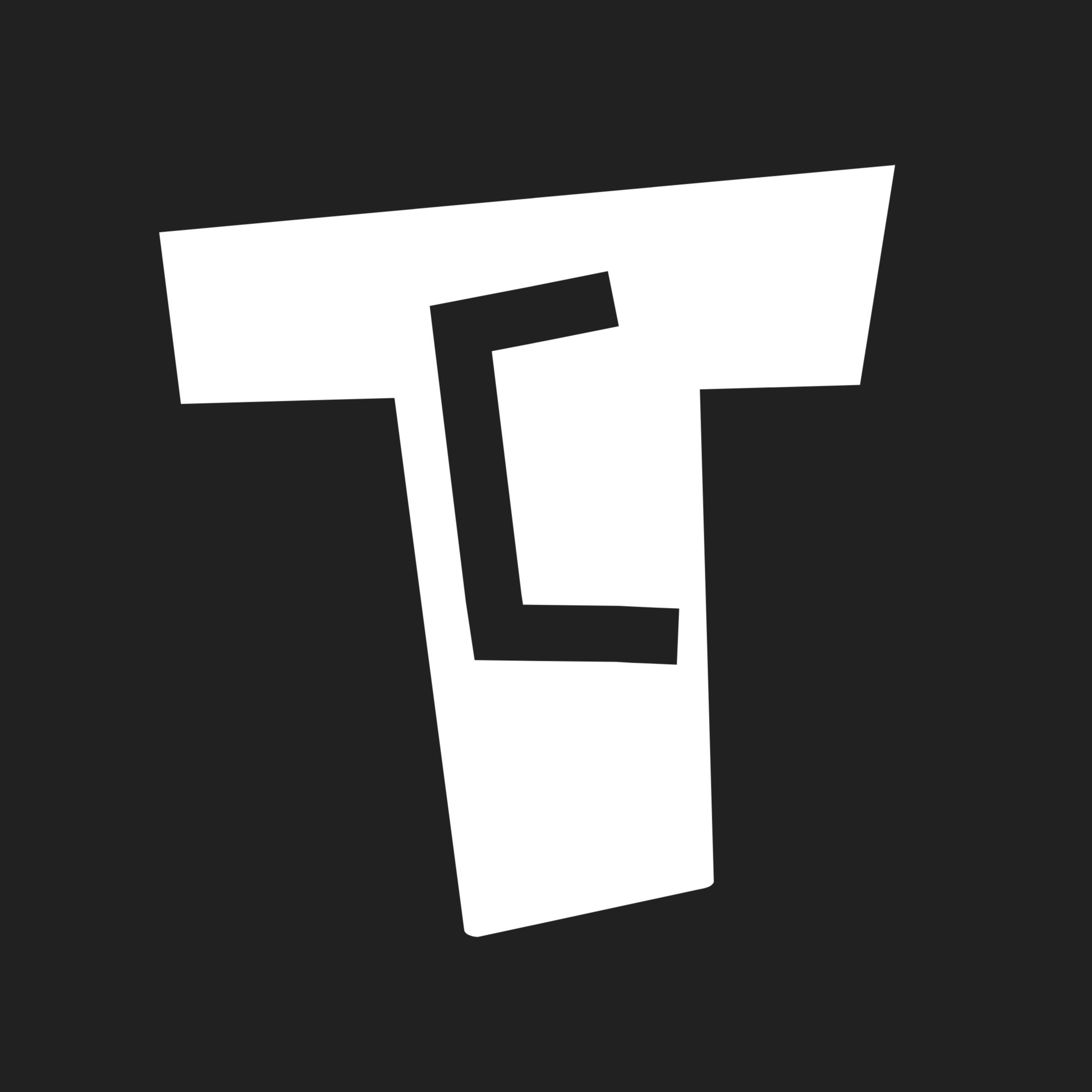8 Things to Do After Buying New External Hard Drive/SSD
52 views
Jun 29, 2025
In this video, we'll tell you 8 things to do after buying new external hard drive or external SSD. Chapters 00:00 Introduction 00:08 1. Record Unboxing Video 00:43 2. Allocate Drive If It’s Not Visible 01:29 3. Match Specifications 03:01 4. Check Drive Health Status 03:57 5. Check Speeds Using CrystalDiskMark Test & File Transfer Test 06:04 6. Create Partitions of the Drive 07:26 7. Install Brand Specific Software 08:20 8. Use Cover for External Drives While Travelling Follow Tech Countless on Instagram: https://www.instagram.com/techcountless Facebook: https://www.facebook.com/techcountless
View Video Transcript
0:00
इस वीडियो में आपको बताने वाले है 8 things जो आपको करनी चाहिए
0:03
एक new external hard drive या फिर external SSD को buy करने के बाद
0:08
सबसे पहले आपको record करना है unboxing video, जब box में से सारी चीज़ें निकालो, उस ताइम आपको video recording on रखना है
0:15
और वहाँ पर जब आपने product buy किया, तो वहाँ पर box content में जो भी mention थ��
0:19
वो सारी चीज़े यहाँ पर होनी चाहिए कोई भी चीज missing नहीं है वो आपको देख लेना ह��
0:24
जो आपको drive मिली या फिर उसके साथ cable वगरा जो भी मिला उसकी condition देख लेना वो बिल्कुल new होनी चाहि��
0:30
और कहीं से वो damage नहीं होना चाहिए तो ये unboxing video record करने से आपके पास एक proof रहेग��
0:36
अगर box में से कुछ चीजे missing निकली या फिर damage निकली तो आपको return या फिर replacement में काफी अच्छी help मिल जाएग��
0:42
दूसरी चीज आपको drive को allocate करना है अगर वहाँ पे वो शोर नहीं हो रही तब यह आपको यह step को करना ह��
0:49
आपको external hard drive या फिर external SSD को अपने laptop या फिर PC में connect कर लेना ह��
0:54
5-10 second का wait करना है अगर उसके बाद भी आपके system में show ना करे��
0:59
तो क्या करना है वो मापको Windows system में दिखाता हो तो इसके लिए आपको disk management ऐसा search करना होग��
1:05
फिर यहाँ पर आपने जो भी drive connect की होगी वो यहाँ पर unallocate होग��
1:09
उसके उपर right click करना होगा और फिर उस drive को आपको create new simple volume के उपर click करना होग��
1:16
next next करते जाना और यहाँ पर file system में exfd select करन��
1:20
ताकि most of operating system में आपकी ये जो external drive है वो compatible हो जा��
1:24
ऐसे allocate करने के बाद mostly वो जो drive है आपके system में show करने लगेग��
1:29
तीसरी चीज़ आपको करनी है specifications को match करना है जितनी storage capacity वाली आपने drive ली वो वहाँ पर दिखने ही चाहि��
1:36
usually जो usable space होती है actual space वो कम ही दिखेगी तो ये normal ह��
1:41
मैंने widely जो storage capacity की drive होती है उन में कितना usable space दिखेगा उसके according यहाँ पर सबका लिखके रखा है तो इसके आसपास आपका होना चाहि��
1:50
3 5 4 operating system storage capacity storage capacity actual usable space difference
2:38
लेना है उसके लिए आपको drive को सिलेक करके उसके उपर right click करके properties वाले section के उपर जाना होगा फिर यहां पर hardware के उपर click करना और यहां पर आपकी drive आपने connect की वो दिख जाएगी उसका नाम दिख जाएगा जैसे कि यहां पर मेरे case में मैंने WD elements के external hard drive connect की है तो यहां पर WD elements ही ��
3:08
ब्रैकेट में एक लेटर लिखा होगा वो आपको not down कर लेना है उसके बाद crystal disk info करके software को download करके install कर लेना और उसको open कर लेना अब यहाँ पर external drive का जो आपने letter not down किया था वो वाली drive को यहाँ पर आपको select कर लेना है और health status आपको देख लेना है good लिखा हुआ होना चाहिए औ��
3:38
वह सब कुछ लिखा हुआ होगा तो नई ड्राइव है तो उसका हैल्ष टेटस गुड होना चाहिए अगर आपके केस में गुड के अलावा कॉशन बैड या फिर 97 परसंटेज से कम वहां पर दिखे तो वह जो आपने ड्राइव ली वह एकदम नई कंडिशन में नहीं है तो ��
4:08
3 3 crystal disk mark test drive letter not down capacity
4:31
उसके बाद Crystal Disk Mark Test Software को download करके install कर लेन��
4:35
और फिर उस software को open करना और फिर आपकी जो भी external drive है वो यहाँ पर आपको drive letter से और capacity से idea लग जाएग��
4:42
उसको आपको select कर लेना है और Crystal Disk Mark Test को run करना ह��
4:46
इसमें 2-3 मेरिट का time लग सकता है अब जैसे ही test complete हो जाए उपर की जो read or write speed दिखती है वो हमारे लिए जादा important ह��
4:54
तो जो brand ने claim की उस speed को यहाँ पर आपको read or write speed मिली उससे आप compare कर सकते ह��
4:59
तो इससे आपको idea लग जाएगा कि इस drive में कितनी speed वगरा maximum देखने को मिल जाएग��
5:04
और दूसरे users ने या फिर reviewers वगरा ने आपके पास जो particular model की drive है उसके उपर crystal disk mark test करके वहाँ पे उसके result वगरा डाले है तो उसको आप compare करके देख सकते हैं ताकि आपको idea लग जाए कि आपकी drive में भी उतनी speed मिल रही है जितनी मिलनी चाहि��
5:21
अब आपको file transfer test करके भी दीखना है इससे real world में वो drive है कैसा perform करेगी उसका idea आपको लग जाएग��
5:27
तो एक video file को laptop से अपनी drive में डालना इससे आपको drive में कितनी write speed वगरा मिलेगी उसका idea लग जाएग��
5:34
उसके बाद आपको drive को यहाँ पे task manager के उपर जाकर eject कर देना ह��
5:39
फिर reconnect करना अब वो file जो हमने drive में डाली थी उसको laptop में डाल देन��
5:43
कितनी दीड speed वगरा उस drive में मिलेगी उसका idea लग जाएग��
5:47
और यहाँ पे एक और point note करना यह जो file transfer test में जो results वगरा ह��
5:51
वो mostly crystal disk mark test से कम देखने को मिलेंगे और review videos में भी कुछ लोगों ने file transfer test वगरा करके देखा होग��
5:58
तो उससे भी आप file transfer test का result compare करके देख सकते हैं थोड़ा बहुत similar जैसा होना चाहि��
6:03
6th number की चीज़ आपको करनी चाहिए partition वगरा अपनी drive का बना लेना चाहि��
6:08
परिस्टनल के लिए और वर्क के लिए या फिर कुछ बैकप वगरा करने वाले हो तो उसके लि��
6:12
तो ऐसे दो तिन पार्टिशन बना लोगे तो आपको वो ड्राइव को मैनेज करना इजी हो जाएग��
6:16
पहले जो भी डेटा उसके अंदर होगा उसका बैकप कर लेना 500
7:04
काफी अच्छे से योज कर पाओगे क्योंकि जो exfd file system होता है वो mostly सारे ही operating system के साथ compatible हो जाता है बाकि आपको specific need है तो आप अपने according दूसरा कोई भी file system select कर सकते हैं फिर आपको उस partition का जो भी नाम देना है वो volume label के अंदर लिख देना है तो ऐसे आप अपने need के according 2-3 partition वगर��
7:34
हैं अगर WD की आपकी external SSD आफिर hard drive है तो WD discovery
7:38
करके software है अगर Samsung की SSD है तो Samsung magician करके software
7:43
आता है और दूसरे कोई brand की drive वगरा है तो उसके according जो भी software है वो आपको देख लेना है उसमें कुछ useful
7:48
features वगरा भी हो सकते हैं जो आपके लिए काम आ सकते हैं जैस��
7:52
ड्राइव की हेल्स ट्रेटस वगर आप महीं सॉप्वेर में से ही चेक कर सकते हैं बैड सक्टर वगर होगे तो उनको चेक कर सकते हैं और एक्सेरन��
7:58
SSD होगी उसके Relator कोई भी firmware update वगरा आया होगा तो software का use click-up easily update वगरा भी कर पाओगी और backup वगरा करना है तो वो भी easily कर सकते हैं पर एक point का ध्यान रखना आपकी जो भी external drive है उसके अंदर software support होना चाहिए तब ही वो software के अंदर दिखेगी क्योंकि कई बार जो brands है वो कुछ ही selected drive
8:28
बाद bag में रख दिया और bag थोड़ा बहुत भीग भी जाएगा तो भी जो cover में जो drive रखी थी वो थोड़ी safe रहेगी ऐसे जो cover होते हैं वो आपके drive को dust से, drop से और scratches वगरा से भी protection दे देते है��
8:41
तो अगर आप ज़ादा ट्राविलिंग वगरा करते हो और external SSD या फिर external hard drive को अपने साथ carry करने वाले है��
8:48
तो ऐसे cover को buy करके उसके अंदर drive को रखना वो better रहेग��
#Computer Drives & Storage
#Computer Peripherals
#Computers & Electronics